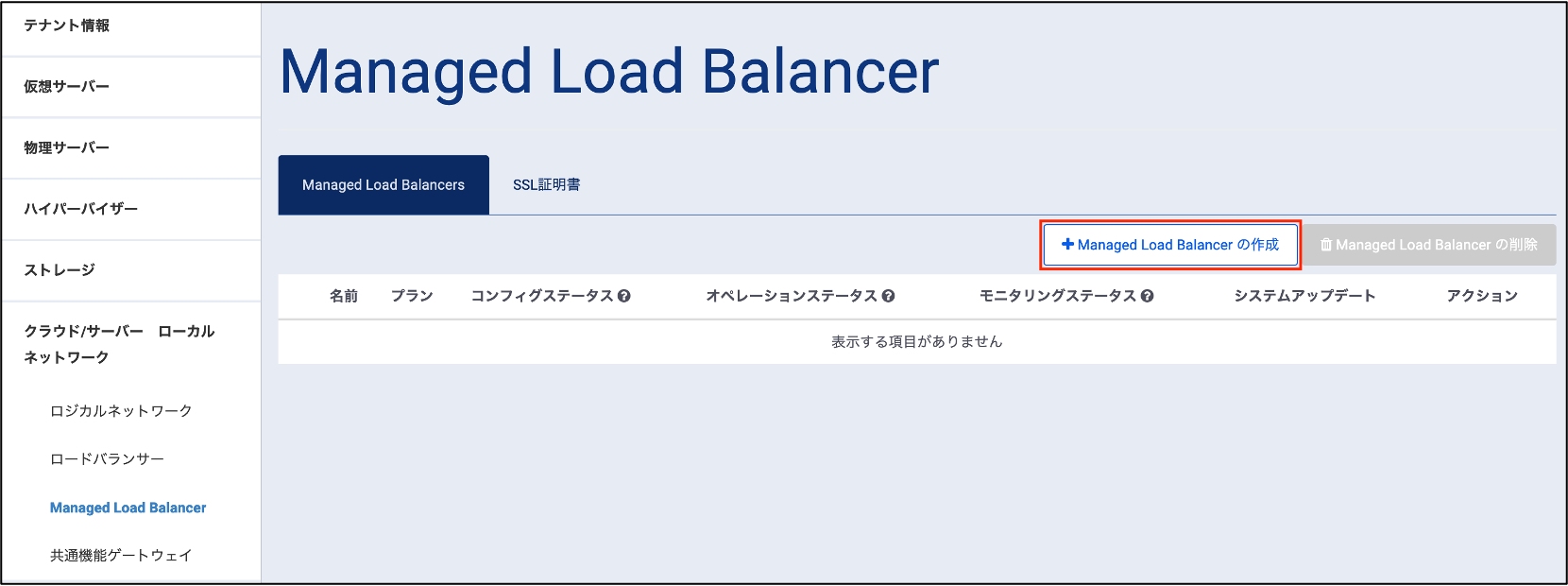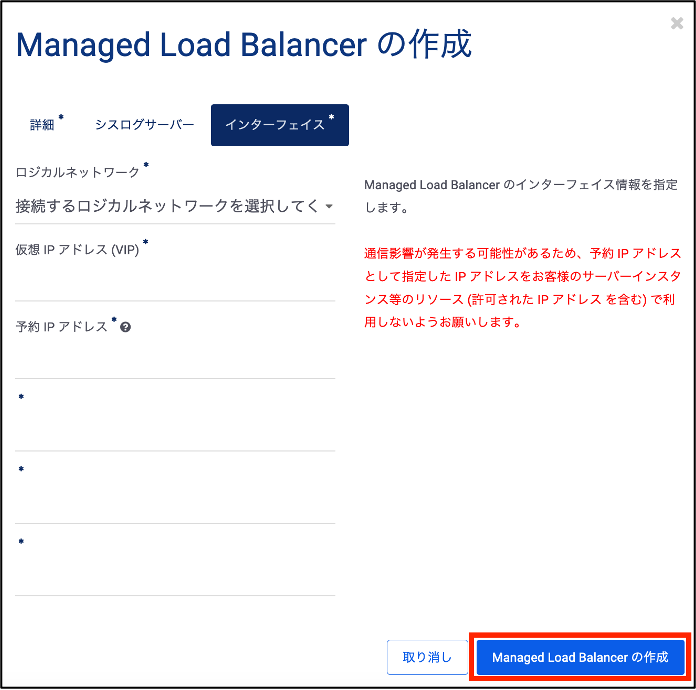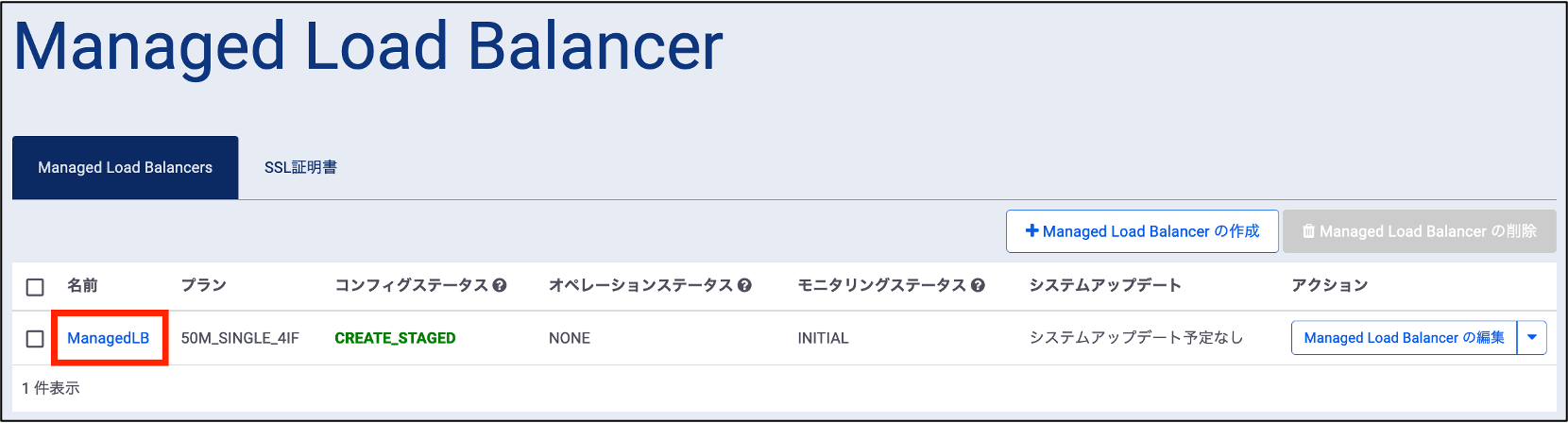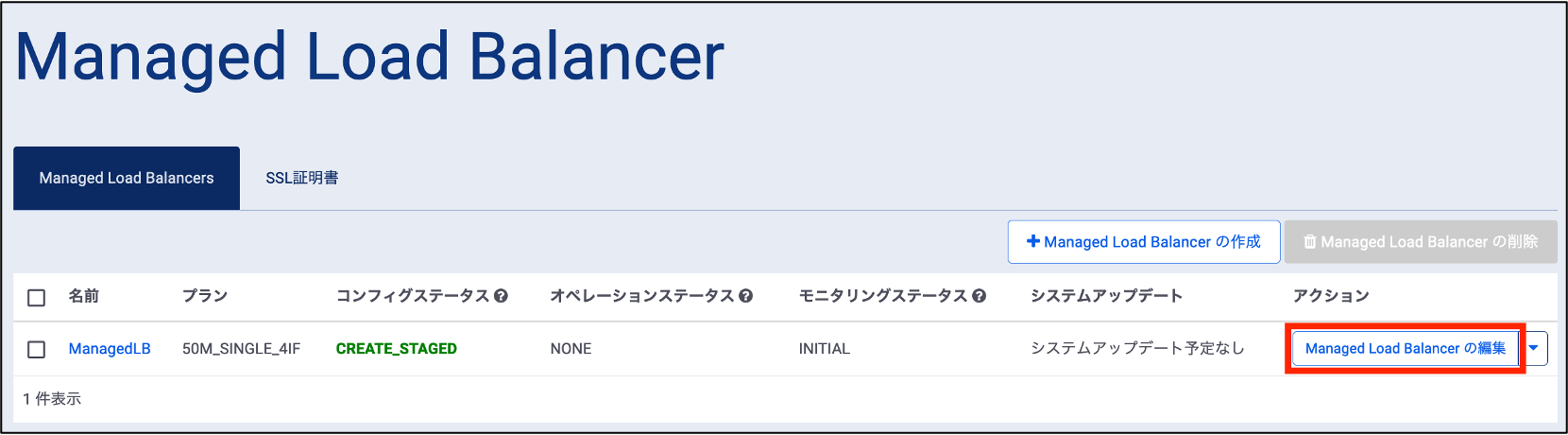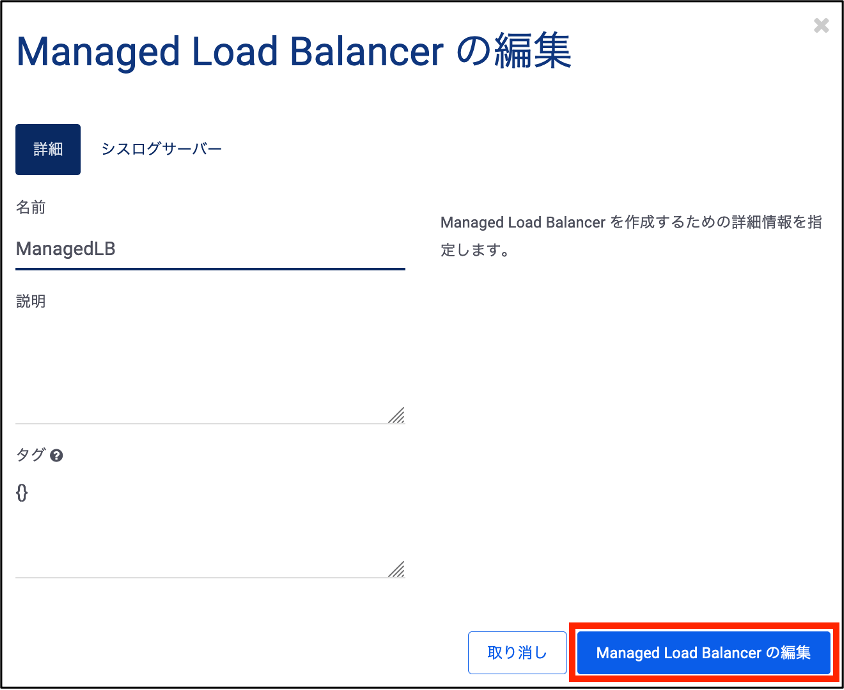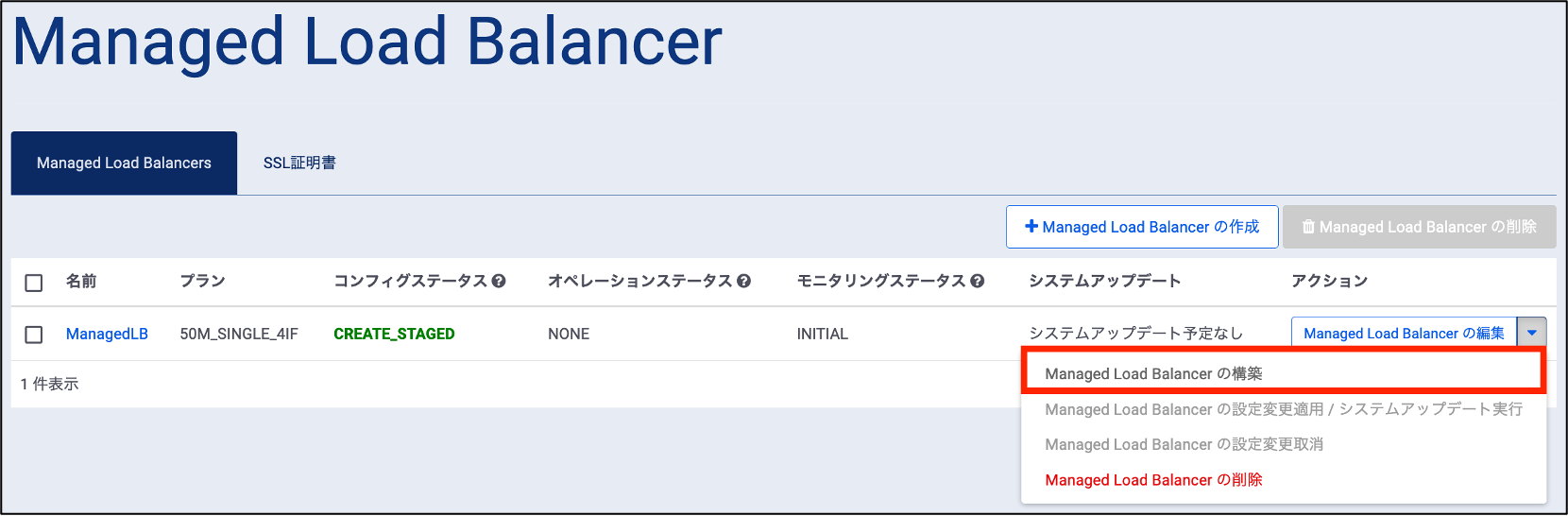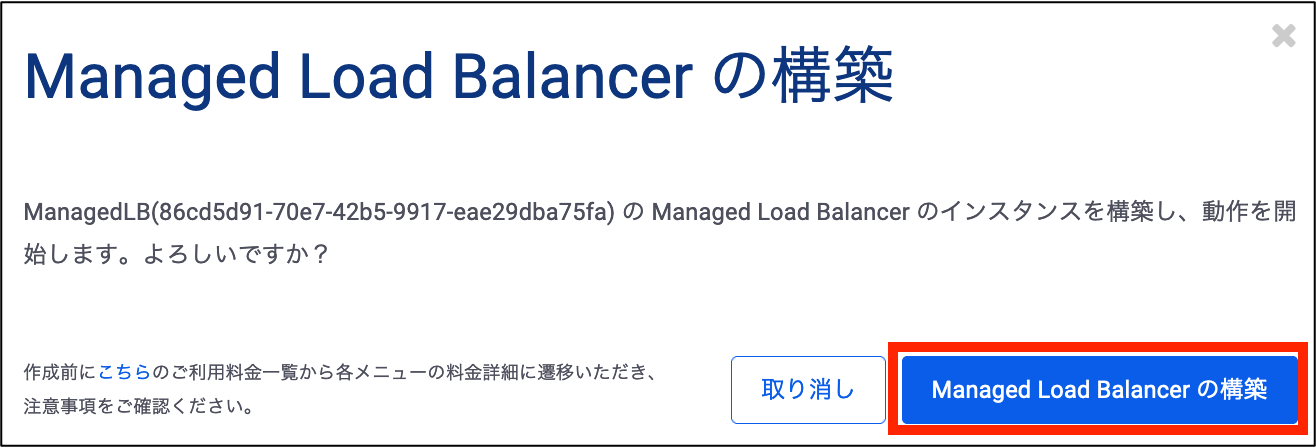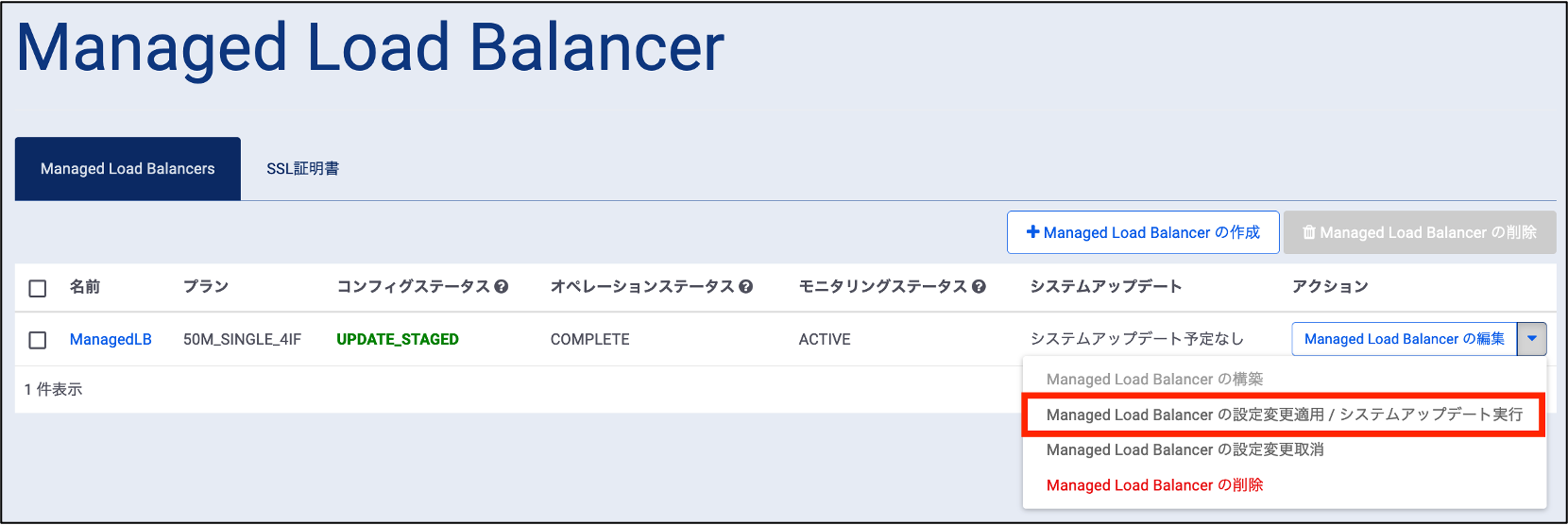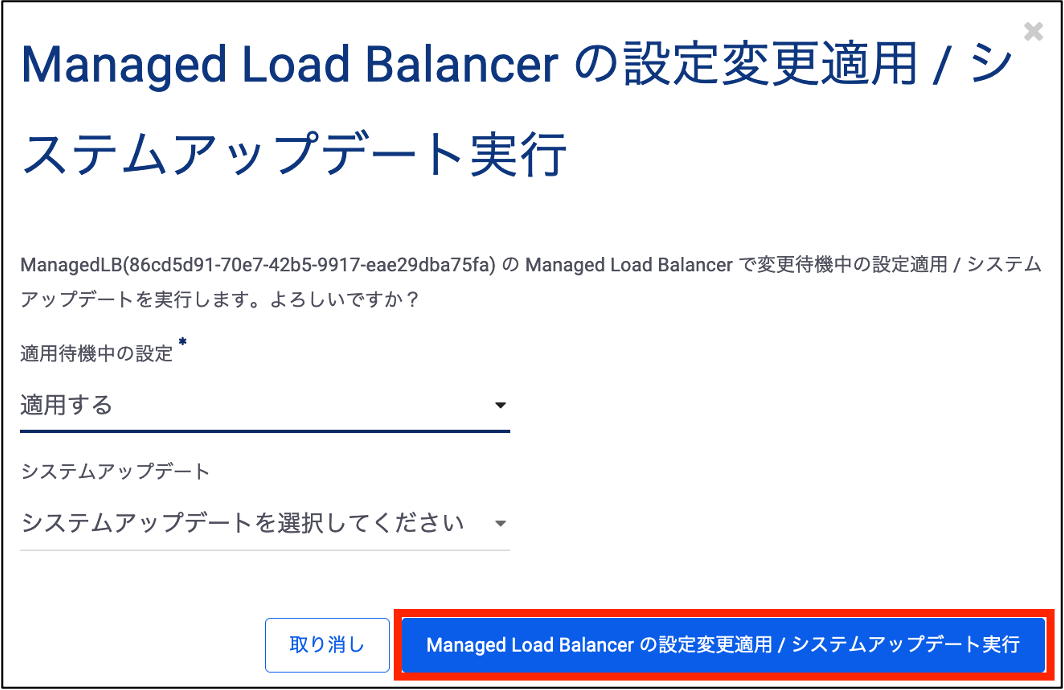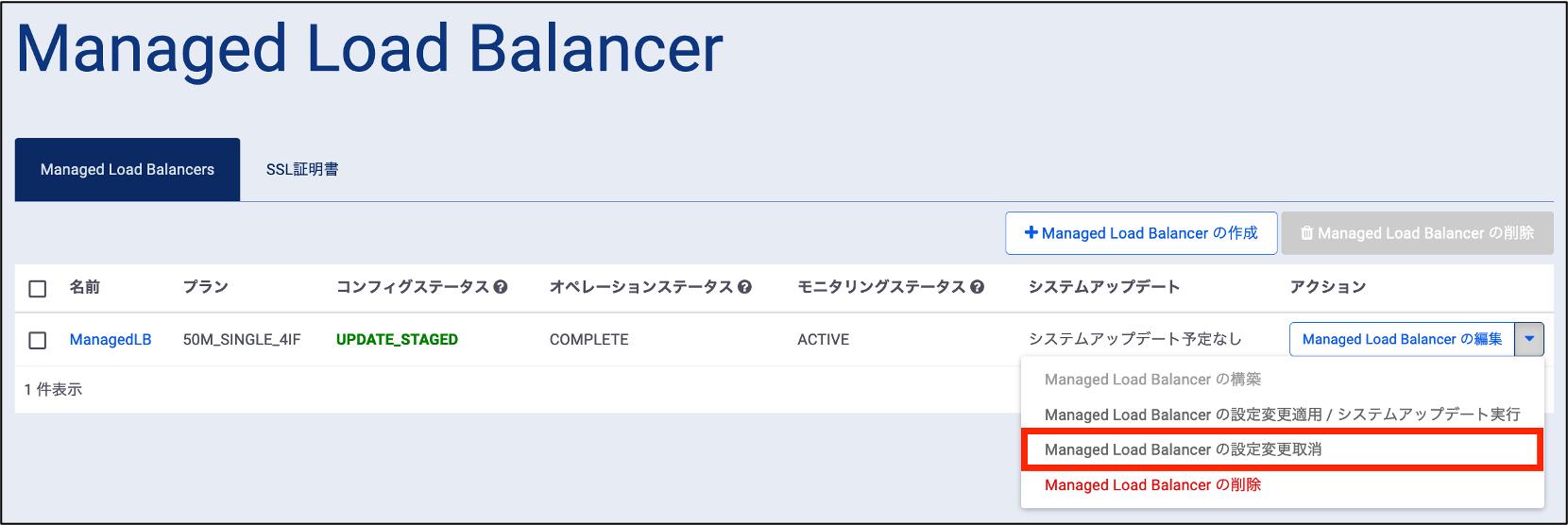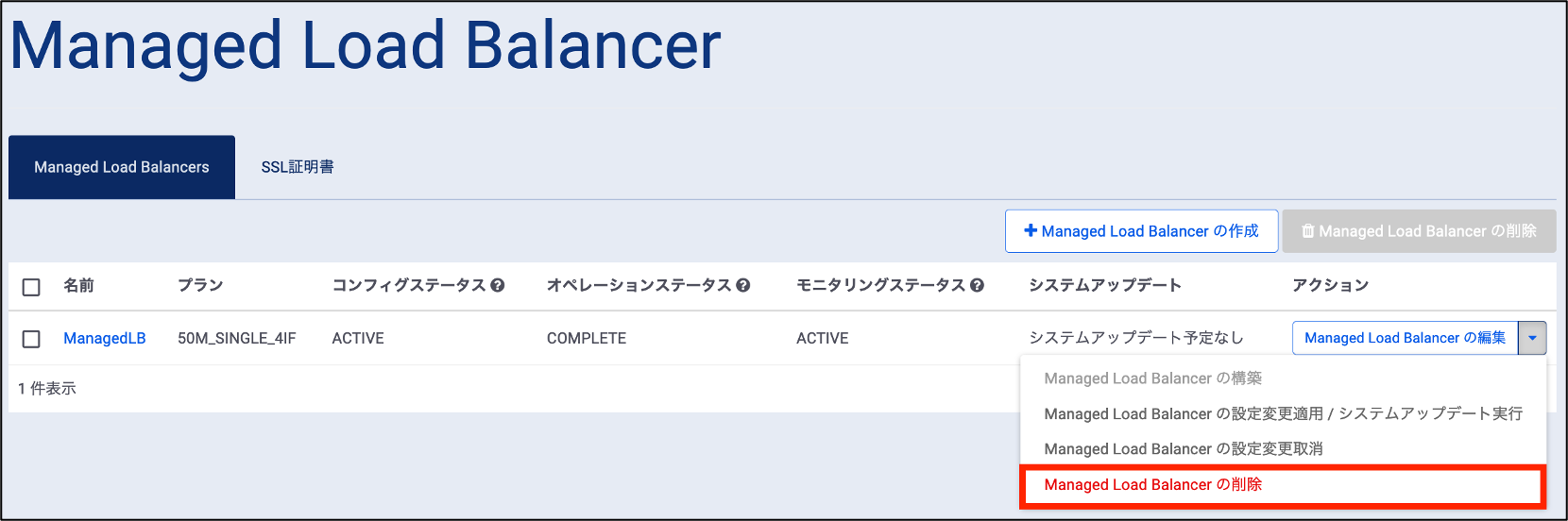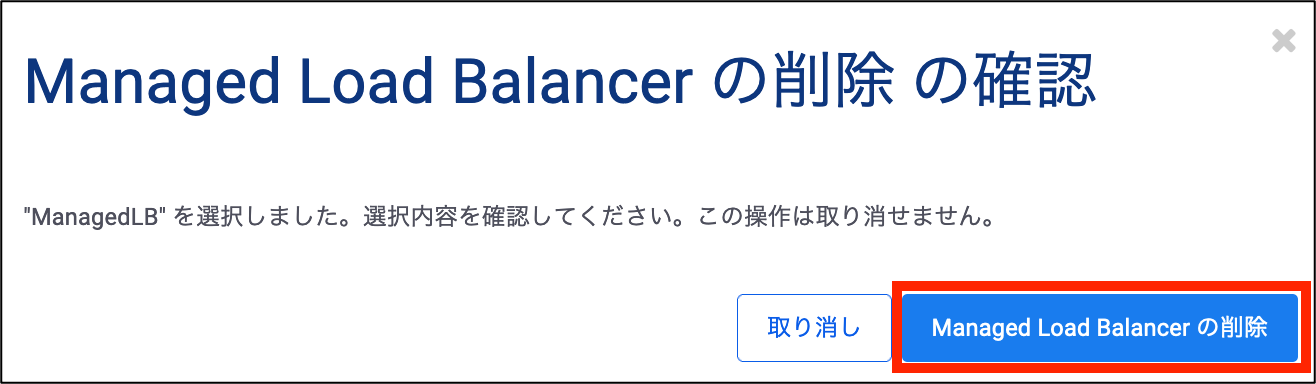Managed Load Balancerの基本操作(作成・変更・削除等)¶
ここでは、Managed Load Balancerの基本の操作方法を説明します。
Managed Load Balancerの基本操作では、Managed Load Balancerインスタンスの作成、編集、削除をすることができます。
Contents
Managed Load Balancerの作成¶
1. コントロールパネルから、「クラウド/サーバー ローカルネットワーク」→「Managed Load Balancer」を選択します。
2. Managed Load Balancerの一覧画面が表示されるので、「Managed Load Balancerの作成」をクリックします。
3. Managed Load Balancerの作成に必要な設定を入力します。設定できる項目は下記の通りです。
タブ |
設定項目 |
内容 |
入力形式 |
詳細 |
名前 |
Managed Load Balancerの名前を指定することができます。 |
1〜3バイト文字 255文字まで |
説明 |
Managed Load Balancerの説明を指定することができます。 |
1〜3バイト文字 255文字まで |
|
タグ |
Managed Load Balancerのタグを指定することができます。 |
JSON フォーマット
1〜3バイト文字 32,767文字まで
|
|
プラン |
Managed Load Balancerのプランを指定することができます。 |
||
シスログサーバー |
「シスログサーバーにログを転送する」チェックボックス |
シスログサーバーにアクセスログを転送するか否かを選択できます。行う場合はチェックを入れます。
(HTTP / HTTPS のリスナーに対してのログのみ転送されます。)
|
|
IPアドレス |
シスログサーバーのIPアドレスを指定することができます。 |
IPv4アドレス形式 |
|
ポート |
アクセスログ転送に使用するポート番号を指定することができます。 |
整数 1~65534 |
|
プロトコル |
アクセスログ転送に使用するプロトコルをプルダウンにて選択することができます。
[TCP, UDP]
|
||
インターフェイス |
ロジカルネットワーク |
インターフェイスを接続するロジカルネットワークを指定することができます。 |
|
仮想IPアドレス(VIP) |
インターフェイスの仮想IPアドレスを指定することができます。 |
IPv4アドレス形式 |
|
予約IPアドレス |
インターフェイスの予約IPアドレスを4つ指定することができます。 |
IPv4アドレス形式 |
4. 画面右下の 「Managed Load Balancerの作成」をクリックすると設定内容が確定します。
注釈
- < インターフェイスの設定について >
ロジカルネットワーク(ストレージプレーン)とは接続致しません。ロジカルネットワーク(データプレーン)とのみ接続致します。
予約IPアドレスとは、Managed Load Balancerの冗長性を崩さずに、ソフトウェアのバージョンアップやManaged Load Balancerのプラン変更が実施できるように、インターフェイスごとにあらかじめ確保させていただくIPアドレスです。
予約IPアドレスは1インターフェイスにつき、SINGLEプラン、HAプランに関わらず、4つ割り当てる必要があります。予約IPアドレスを4つ指定しなかった場合、不足分は接続先ロジカルネットワークのIPアドレス割り当てプール内の未使用アドレスから若番順に割り当てられます。
仮想IPアドレス(VIP)および予約IPアドレスは、接続先のロジカルネットワークに紐付く同一のサブネット内から指定してください。
仮想IPアドレス(VIP)および予約IPアドレスに Managed Load Balancer インスタンスが接続されているロジカルネットワークに紐付くサブネットのネットワークアドレスやブロードキャストアドレスは指定できません。
仮想IPアドレス(VIP)で指定したアドレスは、予約IPアドレスとしてご利用いただくことはできません。
予約IPアドレスとして設定されたIPアドレスはお客さまのその他の機器の物理インターフェイス・許可されたIPアドレス等で利用しないようお願いします。
一度接続したインターフェイスの仮想IPアドレスと予約IPアドレスは変更いただくことができません。変更いただく場合は、インターフェイスの削除、再作成が必要になります。
複数のロジカルネットワークに接続する場合、接続先のロジカルネットワークに紐付くサブネット間で、ネットワークアドレスが重複しないようにしてください。
- < シスログサーバーの設定について >
アクセスログ取得/転送設定では、お客さまのシスログサーバーにアクセスログの転送を行います。転送には、Managed Load Balancerのロードバランシング機能を利用しており、ヘルスチェック方式にICMPを採用しております。Managed Load Balancer からシスログサーバーへのPing応答が確認できると、アクセスログの転送ができるようになります。Managed Load Balancerからシスログサーバーに対するPing応答が確認できるようネットワークおよびシスログサーバーの設定をしてください。(ヘルスチェックおよびアクセスログ転送の送信元 IP アドレスは、インターフェイスの「予約 IP アドレス」に設定している4つのアドレスのうちのいずれかです。4つのアドレス全てと疎通できるようにしてください。)
- 転送先のシスログサーバーは2台まで設定が可能です。- TCPの場合:2台の両方へアクセスログが転送されます。- UDPの場合:1台のみに送信されます。ICMPによるヘルスチェックが行われており、2台の設定枠のうち、上部(1台目)の設定枠が優先されます。上部(1台目)に設定されているシスログサーバーへのヘルスチェックが失敗すると、下部(2台目)に設定されているシスログサーバーへの送信に切り替わります。- 2台のシスログサーバーには、同一のプロトコルを指定する必要があります。- 2台のシスログサーバーには、異なるIPアドレスとポートの組み合わせを指定する必要があります。
Managed Load Balancerの詳細表示¶
1. Managed Load Balancerの一覧画面より、詳細を確認するManaged Load Balancerのリソース名をクリックします。
2. Managed Load Balancerの詳細画面が表示されます。確認できる情報は下記の通りです。
項目 |
設定項目 |
内容 |
概要 |
名前 |
Managed Load Balancerの名前を参照することができます。 |
ID |
Managed Load BalancerのIDを参照することができます。 |
|
説明 |
Managed Load Balancerの説明を参照することができます。 |
|
タグ |
Managed Load Balancerのタグを参照することができます。 |
|
プラン |
Managed Load Balancerのプランを参照することができます。 |
|
ゾーン / グループ(プライマリー) |
Managed Load BalancerのActive機が構築されているゾーン/グループを参照することができます。 |
|
ゾーン / グループ(セカンダリー) |
Managed Load BalancerのStandby機が構築されているゾーン/グループを参照することができます。 |
|
テナントID |
Managed Load Balancerが属するテナントのテナントIDを参照することができます。 |
|
コンフィグステータス |
Managed Load Balancerのコンフィグステータスを参照することができます。
取り得る値は下記の通りです。
・"ACTIVE" : Managed Load Balancerに適用待ちのコンフィグが存在しない状態
・"CREATE_STAGED" : Managed Load Balancerに追加されるコンフィグが適用待ちとなっている状態
・"UPDATE_STAGED" : Managed Load Balancerに変更されるコンフィグが適用待ちとなっている状態
|
|
オペレーションステータス |
Managed Load Balancerのオペレーションステータス(処理の実行状況)を参照することができます。
取り得る値は下記の通りです。
・"NONE" : 初期状態
・"PROCESSING" : Managed Load Balancerにコンフィグを適用中の状態
・"COMPLETE" : 直近のオペレーションが完了した状態
・"STUCK" : 直近のオペレーション処理が停止しており、オペレータによる介入が必要なため、リソースに対する操作が不可能な状態
・"ERROR" : 直近のオペレーション処理に失敗したが、正常にロールバックされているため、リソースに対する操作は可能な状態
|
|
モニタリングステータス |
Managed Load Balancerのモニタリングステータス(稼働状況)を参照することができます。
取り得る値は下記の通りです。
・"ACTIVE" : Managed Load Balancerが正常に動作している状態
・"INITIAL" : 初期状態
・"UNAVAILABLE" : Managed Load Balancerが正常に動作していない状態
|
|
シスログサーバー |
IPアドレス |
シスログサーバーのIPアドレスを参照することができます。 |
ポート |
アクセスログ転送に使用しているポート番号を参照することができます。 |
|
プロトコル |
アクセスログ転送に使用しているプロトコルを参照することができます。 |
Managed Load Balancerの編集¶
1. Managed Load Balancerの一覧画面より、編集するManaged Load Balancerリソースのアクションプルダウンから「Managed Load Balancerの編集」をクリックします。
2. 編集する設定を入力します。設定できる項目は下記の通りです。
タブ |
設定項目 |
内容 |
入力形式 |
詳細 |
名前 |
Managed Load Balancerの名前を指定することができます。 |
1〜3バイト文字 255文字まで |
説明 |
Managed Load Balancerの説明を指定することができます。 |
1〜3バイト文字 255文字まで |
|
タグ |
Managed Load Balancerのタグを指定することができます。 |
JSON フォーマット
1〜3バイト文字 32,767文字まで
|
|
シスログサーバー |
「シスログサーバーにログを転送する」チェックボックス |
シスログサーバーにアクセスログを転送するか否かを選択できます。行う場合はチェックを入れます。
(HTTP / HTTPS のリスナーに対してのログのみ転送されます。)
|
|
IPアドレス |
シスログサーバーのIPアドレスを指定することができます。 |
IPv4アドレス形式 |
|
ポート |
アクセスログ転送に使用するポート番号を指定することができます。 |
整数 1~65534 |
|
プロトコル |
アクセスログ転送に使用するプロトコルをプルダウンにて選択することができます。
[TCP, UDP]
|
3. 画面右下の 「Managed Load Balancerの編集」をクリックすると設定内容が確定します。
Managed Load Balancerの構築¶
1. Managed Load Balancerの一覧画面より、構築するManaged Load Balancerリソースのアクションプルダウンから「Managed Load Balancerの構築」をクリックします。
2. Managed Load Balancerの構築確認画面が表示されるので、「Managed Load Balancerの構築」をクリックします。
注釈
Managed Load Balancerの構築が完了した時点から課金が開始されます。
構築は15分程度で完了します。
ポリシーを1つも作成していない場合は「Managed Load Balancerの構築」は選択できません。
Managed Load Balancerの設定変更適用¶
1. Managed Load Balancerの一覧画面より、設定変更適用するManaged Load Balancerリソースのアクションプルダウンから「Managed Load Balancerの設定変更適用」をクリックします。
2. Managed Load Balancerの設定変更適用確認画面が表示されるので、「適用待機中の設定」にて「適用する」を選択し、「Managed Load Balancerの設定変更適用/システムアップデート実行」をクリックします。
注釈
設定変更適用は15分程度で完了します。
Managed Load Balancerの設定変更取消¶
1. Managed Load Balancerの一覧画面より、設定変更を取り消しするManaged Load Balancerリソースのアクションプルダウンから「Managed Load Balancerの設定変更取消」をクリックします。
2. Managed Load Balancerの設定変更取消の確認画面が表示されるので、「Managed Load Balancerの本体のみ」の適用待機中の設定を取り消すのか、「Managed Load Balancerの本体および全てのサブリソース」の適用待機中の設定を取り消すのかを選択し、「Managed Load Balancerの設定変更取消」をクリックします。
Managed Load Balancerの削除¶
1. Managed Load Balancerの一覧画面より、削除するManaged Load Balancerリソースのアクションプルダウンから「Managed Load Balancerの削除」をクリックします。
2. Managed Load Balancerの削除の確認画面が表示されるので、「Managed Load Balancerの削除」をクリックします。